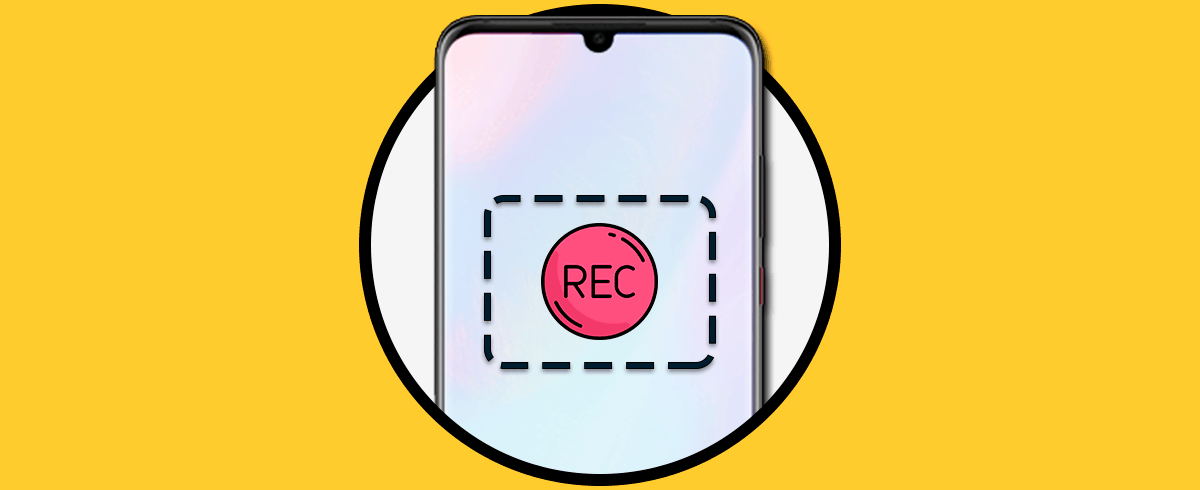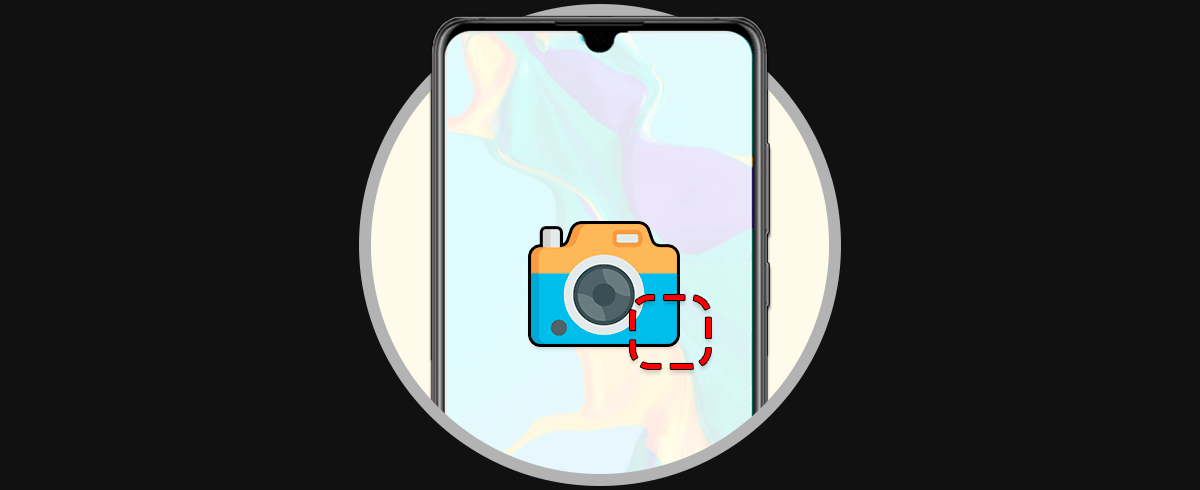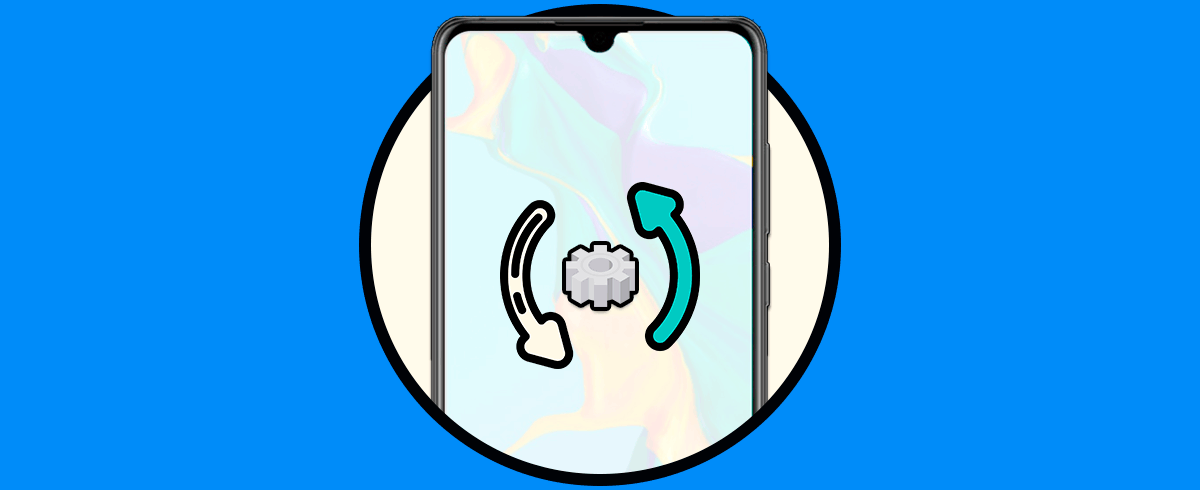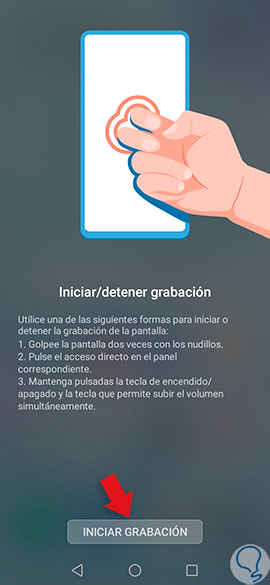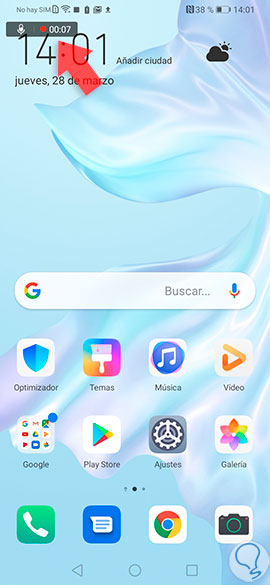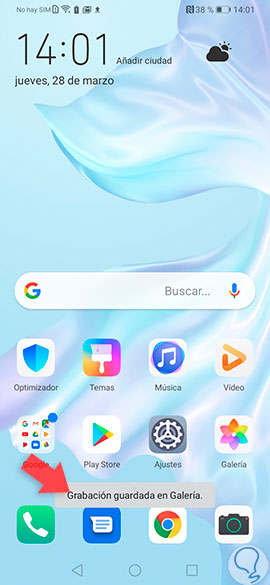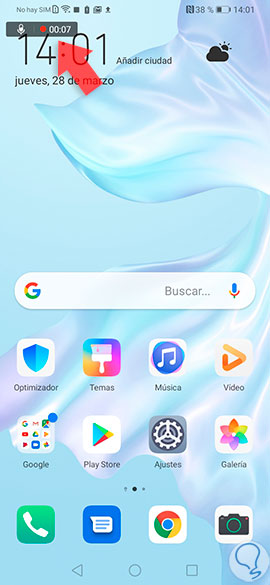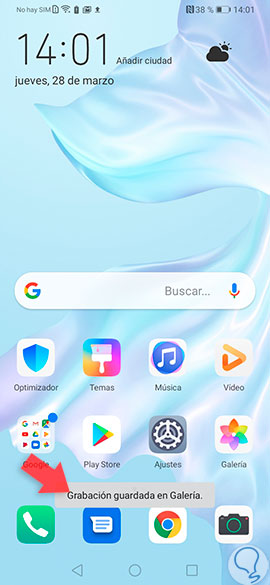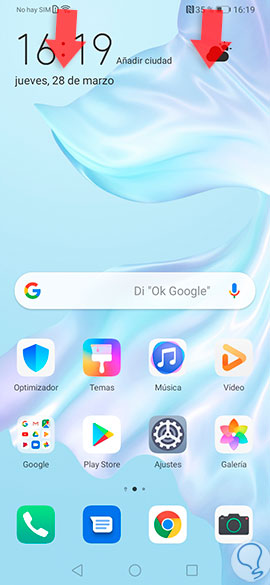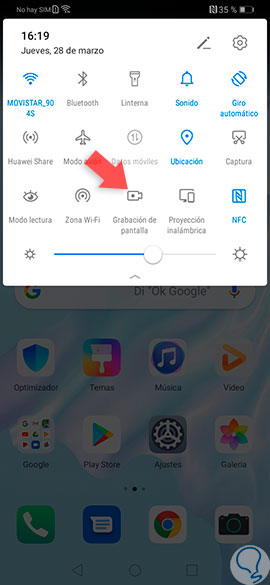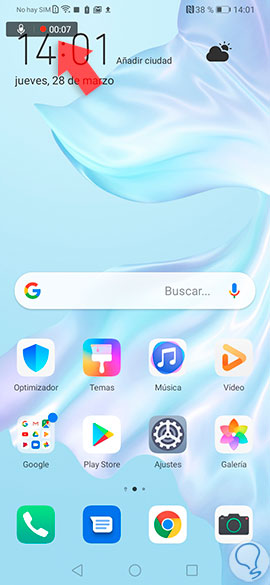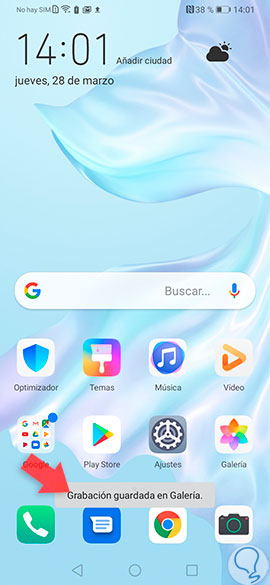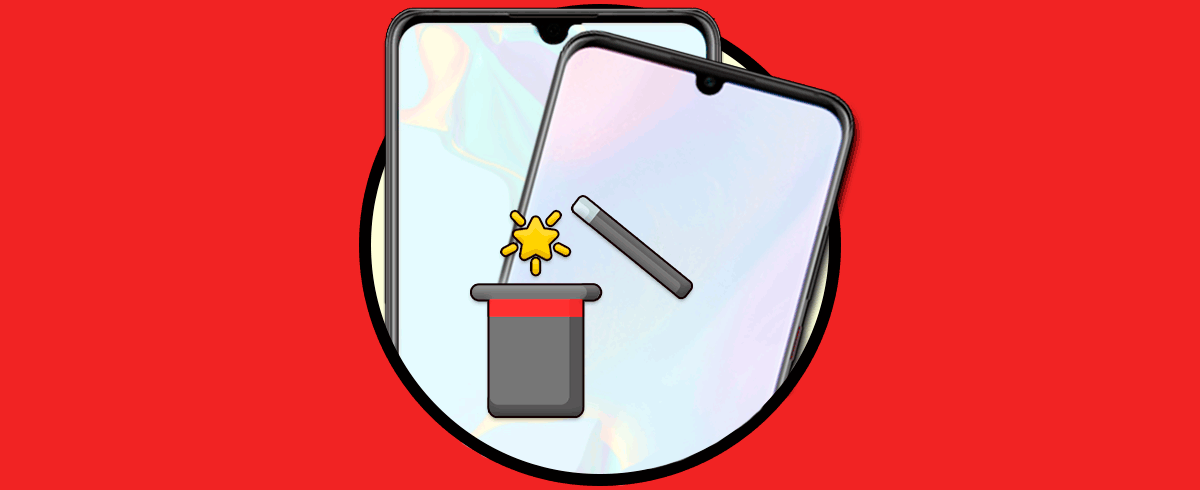Debido a la gran cantidad de acciones que realizamos desde nuestro teléfono móvil, pueden existir situaciones en las que nos sea necesario “capturar” lo que vemos en la pantalla de este dispositivo. Nos comunicamos a través de correos o Apps de mensajería instantánea como WhatsApp o Telegram, vemos fotos y vídeos a través de redes sociales o de plataformas como Youtube, jugamos a videojuegos e incluso podemos hacer compras on-line entre un sinfín más de acciones.
Por esto, en algunas ocasiones puede ser necesario, como ya hemos dicho, capturar o hacer una foto de la pantalla de nuestro móvil. Para esto podemos realizar capturas de pantalla cuando se trata de la necesidad de una imagen estática, y esto se realiza como puedes ver aquí.
Pero en caso de querer movernos por varias pantallas de nuestro móvil o querer capturar movimiento, la mejor opción se traduce en grabar la pantalla de nuestro móvil, y es por esto que hoy en Solvetic explicaremos cómo hacerlo en uno de los dispositivos del momento con sistema operativo Android: El P30 de Huawei.
Para esto tienes que seguir los pasos que vas a ver en el siguiente vídeo con tutorial.
1. Cómo grabar pantalla Huawei P30 tocando la pantalla con los nudillos
Lo primero que debes hacer es dar dos golpes suaves con los nudillos de los dedos índice y corazón sobre la pantalla de tu Huawei P30.
Una vez lo hagas, verás una pantalla como esta, donde debes de pulsar en “Iniciar grabación”.
En la esquina superior izquierda verás un icono con el símbolo de grabación acompañado de un contador numérico, que te indicará los segundos de grabación de pantalla que llevas. A partir de este momento, todo lo que visualices en la pantalla de tu móvil va a ser grabado.
Por último, si quieres detener la grabación, puedes volver a golpear la pantalla con los nudillos como te hemos indicado o pulsar sobre el icono de grabación. La grabación de pantalla se detendrá automáticamente y la encontrarás en la galería de tu P30.
2. Cómo grabar pantalla de tu Huawei P30 con atajo de botones
También es posible grabar la pantalla con otro método, como lo es a través de un atajo que realizarás con los botones laterales de tu P30. Para esto los pasos a seguir son estos:
Toca al mismo tiempo los botones “Subir volumen” y “Power” en tu P30.
Automáticamente va a comenzar la grabación de la pantalla. Esto lo vas a notar por el icono de grabación que va a aparecer en la esquina superior izquierda de la pantalla.
Por último, toca sobre este icono para detener la grabación, que se va a guardar automáticamente en la galería del P30.
3. Cómo grabar pantalla en Huawei P30 desde pantalla
Existe un menú oculto con multitud de opciones, entre las cuales se encuentra grabar la pantalla. Para esto tienes que seguir los pasos que te vamos a detallar a continuación.
Primero tienes que deslizar de arriba a abajo en la pantalla principal de tu Huawei P30.
Entre las opciones, vas a encontrar una en la que pone “Grabación de pantalla”. Pulsa aquí.
Comenzará a grabarse todo lo que veas en la pantalla de tu Huawei P30, lo cual podrás comprobar porque va a aparecer el icono de grabación en la esquina superior izquierda de la pantalla.
Por último, pulsa en este icono para detener la grabación y verás como ésta se guarda automáticamente en la galería.
De todas estas formas va a ser posible grabar la pantalla de tu Huawei P30 de Android sin necesidad de descargar aplicaciones de terceros.